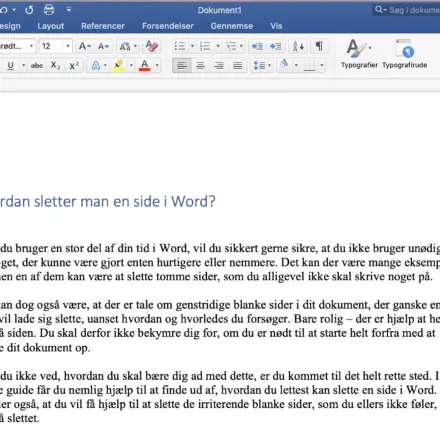Hvordan laver man indholdsfortegnelse i Word?
Det er nemt at lave en indholdsfortegnelse i Word. Fremfor at du selv skal angive alle overskrifter på manuel vis, kan du få Word til at gøre det for dig. Det sparer dig selvfølgelig for en del tid og besvær, som du i stedet kan bruge på det reelle arbejde med dit projekt.
OBS! Denne guide er lavet ud fra Microsoft Office 365. Hvis du gør brug af en anden version af Word, kan det ske, at funktionerne hedder noget andet – det kan også være, at de er helt udeladt.
Start med overskrifterne
Til en start skal du markere alle de nødvendige overskrifter. Har du ikke gjort det, vil de ikke blive automatisk indsat i din indholdsfortegnelse. Word skaber nemlig din indholdsfortegnelse ud fra overskrifterne. Det er dog nemt at indsætte overskrifter, da du blot bruger typografi-barren øverst i værktøjslinjen til dette.
For at angive en overskrift, skal du markere den tekst, der skal være overskrift, hvorefter du klikker på den rette overskrifttype. Du bør bruge dine overskrifter som følgende:
- Det er vigtigt, at du bruger Titel og Undertitel på forsiden til dit projekt, da de derved ikke medtages i din indholdsfortegnelse
- Overskrift 1 til at starte afsnit
- Overskrift 2 til underafsnit
- Overskrift 3 til mindre afsnit
Det giver mest mening i de fleste projekter, at man ikke bruger mere end tre eller fire overskriftsniveauer. Bruger du mere end dette, kan det gøre din tekst for svær at læse.
Indsæt din indholdsfortegnelse
Når du har sikret dig, at du har fået angivet alle dine overskrifter på korrekt vis, er det tid til at få indsat din indholdsfortegnelse. Som der tidligere er givet udtryk for, at det er ganske let, da du kan få Word til at gøre det på helt automatisk vis.
Du skal starte med at lave en ny side i dit projekt, hvor du vil have, at din indholdsfortegnelse skal være. Du bør placere den lige efter din forside, da det er mest normalt at have den her. For at indsætte en tom side, skal du blot klike på Ctrl + Enter, når du har din markør klikket ind på forsiden.
På den nye side skal du klikke på ’Referencer’ i værktøjslinjen (det er nr. 6 fra venstre), hvorefter du blot skal klikke på ’Indholdsfortegnelse’. Her kan du vælge mellem en række forskellige indholdsfortegnelser. Du skal selvfølgelig blot vælge den, som du mener giver bedst mening for dit projekt.
Hvordan opdaterer jeg min indholdsfortegnelse?
Du behøver ikke at være helt færdig med at skrive dit projekt, inden du indsætter din indholdsfortegnelse. Du kan nemlig blot opdatere den i takt med, at du tilføjer mere tekst og flere overskrifter til dit projekt.
Hvis du tilføjer flere overskrifter, eller skriver mere tekst, der får sidetallet til at ændre sig, er det ganske nemt at opdatere din indholdsfortegnelse. Det gør du nemlig bare ved at højreklikke på indholdsfortegnelsen og vælge ’Opdater felt’.
Du kan selv vælge, om du blot vil opdatere sidetal eller opdatere alt. Det anbefale selvfølgelig, at du vælger ’Opdater alt’.